- Partie 1: La musique Spotify ne peut pas être transférée sur des lecteurs Flash
- Partie 2: Résoudre le problème avec TuneMobie Spotify Music Converter
- Partie 3: Guide simple de TuneMobie Spotify Music Converter
Spotify Music ne peut pas être transféré sur des lecteurs Flash
Spotify est déjà le service de streaming musical le plus populaire au monde avec ses 217 millions d'utilisateurs. De nos jours, le lecteur flash joue toujours un rôle important dans la vie des gens après le long développement de l'ordinateur. Toute personne utilisant un ordinateur doit avoir utilisé une clé USB. Ainsi, il est assez facile d'imaginer à quel point les besoins sont énormes pour les gens de stocker et de transférer de la musique Spotify via des lecteurs flash. Mais le fait peut laisser tomber tout le monde. Spotify a chiffré toutes les chansons téléchargées avec une technologie spéciale, cela conduit à ce que personne ne puisse transférer directement les chansons Spotify sur des lecteurs flash à des fins différentes. En fait, les services de streaming et de téléchargement fournis par Spotify ressemblent davantage à la location, les utilisateurs ne sont pas autorisés à copier des chansons Spotify sur des lecteurs flash même si vous avez un compte Spotify Premium.

Comme nous le savons, les gens adoreraient écouter de la musique Spotify sur leur autoradio. La lecture d'un CD peut être un moyen faisable, mais elle est également peu pratique et interdite par Spotify, la lecture de chansons Spotify sur des autoradios via une clé USB pourrait être un meilleur moyen. De plus, si vous choisissez de stocker des chansons sur vos clés USB, vous pouvez les lire librement sur d'autres ordinateurs ou téléviseurs. Cela peut également aider à économiser de l'espace pour votre ordinateur, c'est vraiment une situation "tuer deux oiseaux avec une pierre". Cependant, il semble que toutes ces pensées ne soient pas susceptibles d'être une réalité avec les limites de Spotify. Eh bien, rien n'est impossible. Il existe un logiciel appelé TuneMobie Spotify Music Converter qui peut aider tous les utilisateurs de Spotify disposant d'un compte gratuit et Premium à transférer leur musique Spotify préférée sur des lecteurs flash.
Résoudre le problème avec TuneMobie Spotify Music Converter
TuneMobie Spotify Music Converter est un convertisseur de musique professionnel, qui a été conçu pour convertir toute la musique Spotify des fichiers OGG cryptés en MP3, M4A, FLAC, WAV, ce qui signifie que les utilisateurs peuvent transférer librement leurs chansons Spotify préférées sur leurs lecteurs flash après avoir utilisé TuneMobie Spotify Music Convertisseur pour convertir la musique Spotify. Vous trouverez ci-dessous quelques fonctionnalités et avantages de TuneMobie Spotify Music Converter, vous pouvez voir ce qu'il peut faire et comment peut-il aider à résoudre le problème que nous avons mentionné.
- Convertissez n'importe quelle musique Spotify du format OGG en MP3, M4A, FLAC et WAV
- Obtenez des chansons de sortie avec 100% de la même qualité audio que les chansons originales de Spotify
- Conserver toutes les balises ID3 comme le titre, l'album, l'artiste, le genre, l'illustration, etc. dans les fichiers de sortie
- renommer les fichiers de sortie en vrac par titre, album, artiste, trait d'union et espace
- Organisez les fichiers de sortie avec un "artiste", un "album" clair. ou "artiste / album" avec facilité
- Prise en charge des derniers comptes Windows, macOS et Spotify Free et Premium
Guide simple de TuneMobie Spotify Music Converter
Étape 1: Lancez TuneMobie Spotify Music Converter
Veuillez noter que lorsque vous lancez TuneMobie Spotify Music Converter sur Mac et Windows, Spotify lui-même sera également lancé avec le convertisseur et assurez-vous de ne pas quitter Spotify lorsque le convertisseur est toujours en cours d'exécution.

Étape 2: Ajouter des chansons de Spotify au convertisseur
Avant la conversion, vous devrez ajouter des chansons Spotify au convertisseur. TuneMobie Spotify Music Converter offre aux utilisateurs deux méthodes pour ajouter leurs chansons Spotify, qui étaient & quot; copier & amp; coller & quot; et & quot; glisser & amp; drop & quot ;.
Avec la première méthode "copier-coller", vous pouvez d'abord aller sur Spotify et faire un clic droit sur une chanson, une playlist ou un album pour en copier un lien. Après avoir obtenu le lien, revenez au convertisseur et appuyez sur le bouton "Ajouter des fichiers". Ensuite, vous verrez une barre de liens en bas, c'est l'endroit où vous pouvez coller le lien. Lorsque vous avez terminé de coller, cliquez sur le bouton «+» et la musique Spotify sera ajoutée.
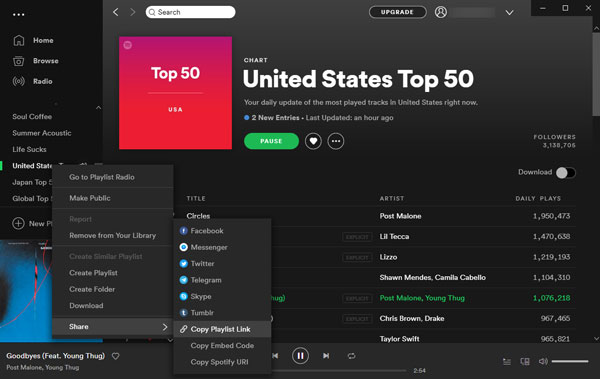
"Glisser-déposer" sera plus pratique. Tout ce que vous avez à faire est de faire glisser des chansons, des albums ou des listes de lecture de Spotify et de les déposer simplement dans le convertisseur.Bien sûr, vous devriez d'abord avoir affiché Spotify et TuneMobie Spotify Music Converter dans le même écran.
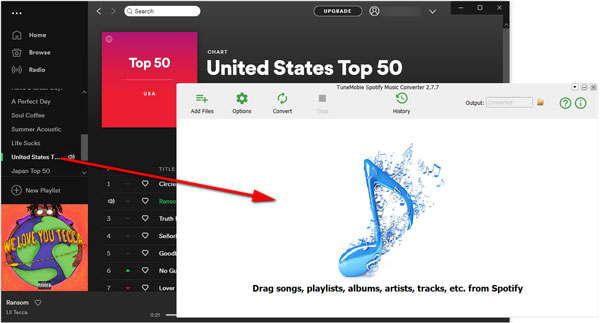
Lorsque les chansons sont ajoutées, vous pouvez choisir les chansons à convertir. Par défaut, toutes les chansons sont sélectionnées, vous pouvez les décocher en cochant leur case. Si vous n'avez pas besoin de décocher certains d'entre eux, veuillez cliquer sur le bouton "Ajouter" pour continuer.
Étape 3: définir le format de sortie et les options
Il y a un bouton "Options" dans le coin supérieur gauche de TuneMobie Spotify Music Converter. Vous pouvez cliquer dessus pour ouvrir la fenêtre Options et apporter des modifications à la conversion ou aux fichiers de sortie tels que l'ajustement de la vitesse de conversion, le choix du dossier de sortie et le choix du format de sortie pour vos chansons Spotify.

Étape 4: Commencez à convertir la musique Spotify
Vous pouvez maintenant appuyer sur le bouton "Convertir" pour lancer la conversion lorsque vous avez tout configuré. Après une courte attente, vous obtiendrez les chansons Spotify converties comme vous le souhaitez. Si vous souhaitez localiser les fichiers de sortie, vous pouvez accéder au panneau "Historique" en cliquant sur le bouton "Historique" et sur le bouton "Ouvrir le fichier de sortie".

De manière générale, vous pouvez insérer une clé USB dans votre ordinateur et y copier facilement tous les fichiers de sortie. Après cela, vous pouvez lire librement ces chansons Spotify converties sur votre autoradio ou sur d'autres lecteurs audio prenant en charge les lecteurs flash.
Mots finaux
TuneMobie Spotify Music Converter peut vraiment vous aider à rendre votre expérience musicale plus pratique et plus flexible. Dans cet article, nous avons montré le moyen de convertir la musique Spotify et de transférer la musique Spotify sur des lecteurs flash pour une expérience musicale différente. En fait, TuneMobie Spotify Music Converter peut faire plus que cela, avec l'aide de celui-ci, vous pouvez vraiment profiter de Spotify sans aucune limitation et commencer un merveilleux plaisir musical dans votre vie. Si j'étais vous, je cliquerais immédiatement sur le bouton ci-dessous pour essayer TuneMobie Spotify Music Converter.